
Pri delu v urejevalniku besedil Word, ki je del zbirke Microsoft Office, bodo uporabniki morda morali narediti posnetek zaslona v programu Word. Na primer, v Wordov dokument je treba vstaviti posnetek zaslona.
Večina uporabnikov ne sumi, da je funkcija ustvarjanja in vstavljanja zaslona (posnetek zaslona) že dolgo uporabljena v priljubljenem urejevalniku besedil, začenši z različico MS Word 2010. Mnogi uporabniki uporabljajo programsko opremo drugih proizvajalcev za ustvarjanje posnetkov zaslona. Posnetki zaslona, ki jih ustvarite, se nato kopirajo in prilepijo v Word..
Vsebina:- Dodajanje zaslona v Wordu - 1 način
- Kako prenesti posnetek zaslona v Word - 2 način
- Kako narediti posnetek zaslona v programu Word
- Kako narediti posnetek zaslona dela zaslona v programu Word
- Zaključki članka
V posnetku zaslona, vstavljenem v dokument Word, so lahko odprto okno aplikacij, okno mape, okno zagnane datoteke, spletna stran itd. V nekaterih primerih boste morda morali urejevalniku besedila dodati posnetek zaslona, na primer podrobnosti o vmesniku programi, določen del besedila ali element s strani mesta.
Vse to je mogoče storiti neposredno v aplikaciji Word, ne da bi se zatekli k storitvam zunanje programske opreme..
V članku boste našli navodila, kako narediti posnetek zaslona v programu Word: v dokument dodati celotno sliko ali v pisarniški urejevalnik vstaviti posnetek zaslona samo dela zaslona. Najprej bomo pogledali načine dodajanja posnetkov zaslona v Word brez uporabe drugih programov, nato pa bomo posneli posnetke zaslona neposredno iz okna Microsoft Word.
Dodajanje zaslona v Wordu - 1 način
Morda je najlažji način za vstavljanje zaslona v dokument Word uporabiti sistemska orodja operacijskega sistema Windows.
- Pritisnite tipko tipkovnice "PrtScr" (PrintScreen).
- V oknu za urejevalnik besedil kliknite na primerno mesto v dokumentu in nato istočasno pritisnite kombinacijo tipk "Ctrl" + "V".
- Posnetek zaslona namizja bo vstavljen v dokument.
Ta metoda ima omejeno uporabo zaradi nezmožnosti ustvarjanja posnetka zaslona druge vrste, razen za zajem slike celotnega območja zaslona.
Kako prenesti posnetek zaslona v Word - 2 način
Če morate v dokument Word vstaviti samo aktivno okno, prikazano na računalniškem zaslonu, in ne posnetek zaslona celotnega zaslona, uporabite naslednji način:
- Na zaslonu razširite okno aplikacij, katerega posnetek zaslona morate dodati v Word.
- Pritisnite tipko zaporedoma: najprej na kombinaciji tipk "Ctrl" + "A" in nato na tipkah "Ctrl" + "C".
- Kliknite na pravo mesto Wordovega dokumenta in nato pritisnite tipke "Ctrl" + "V".
V oknu aplikacije se prikaže posnetek aktivnega okna na namizju..

Kako narediti posnetek zaslona v programu Word
Zdaj pa poglejmo, kako v Word vstaviti posnetek zaslona neposredno iz okna urejevalnika besedil.
V zgornjem meniju kliknite zavihek "Vstavljanje", v skupini "Ilustracije" pa je orodje "Posnetek". Po levem kliku na orodje "Posnetek" se odpre okno "Razpoložljivi Windows", v katerem se na zaslonu računalnika prikažejo sličice odprtih oken.
Predogled prikazuje sličice vseh odprtih (razporejenih) programov ob določenem času.
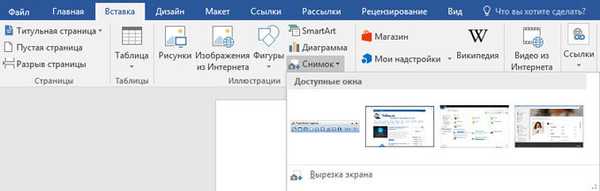
Če želite v Wordov dokument vstaviti posnetek zaslona, morate narediti dve stvari:
- Kliknite lokacijo v dokumentu Word, na katero želite prilepiti posnetek zaslona..
- V zbirki "Razpoložljivi Windows" kliknite levi klik na želeno sličico.
Vse, vstavitev zaslona v Word je končana.
V Wordov dokument je hkrati dodan le en posnetek zaslona. Če želite dodati drugi posnetek zaslona, v dokumentu znova kliknite na pravo mesto in v zbirki "Razpoložljivi Windows" izberite želeno sliko..
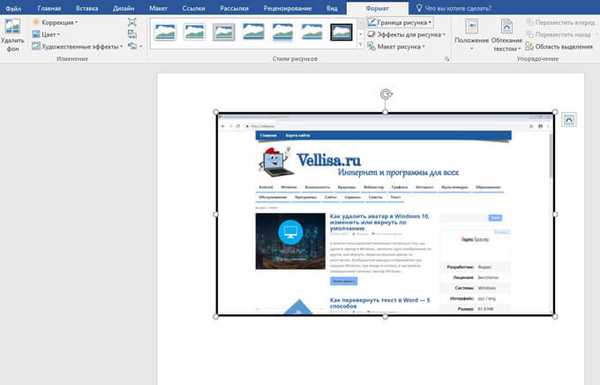
Zdaj lahko začnete formatirati sliko. Po prehodu na zavihek "Oblika" ima uporabnik možnost oblikovati sliko v dokumentu Word.
Vstavljeno sliko je mogoče zasukati pod določenim kotom, izberite ustrezne možnosti postavitve za besedilo. V skupini "Slogi slike" kliknite gumbe "Oblika slike", "Učinki za sliko", "Postavitev slike", izberite možnosti, ki jih potrebujete, da sliko pripeljete do želenega pogleda, glede na vaše želje.
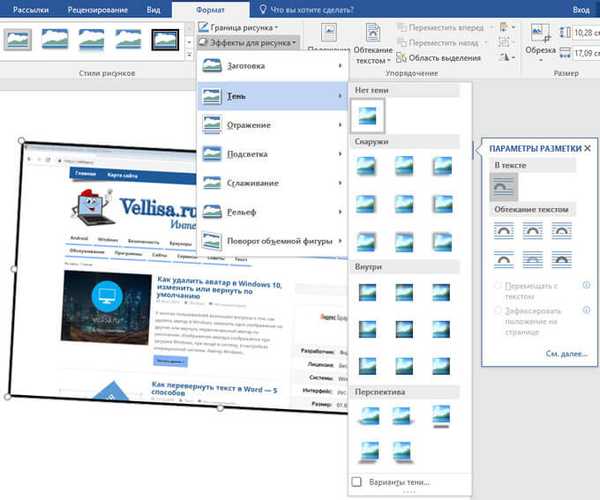
Kako narediti posnetek zaslona dela zaslona v programu Word
Če je vse jasno z dodatkom posnetka celotnega odprtega okna aplikacije, ali je mogoče v Wordu ustvariti posnetek zaslona samo dela zaslona? Da, ta funkcija je na voljo v programu Microsoft Word..
Zdaj bomo ugotovili, kako v Wordu obrezati posnetek zaslona, izrezati samo potreben del zaslona in ga nato prilepiti na pravo mesto v dokumentu.
V oknu programa Word kliknite zavihek "Vstavi", v skupini "Ilustracije" kliknite "Posnetek".
V oknu zbirke "Razpoložljiva okna" kliknite "Izrez zaslona".
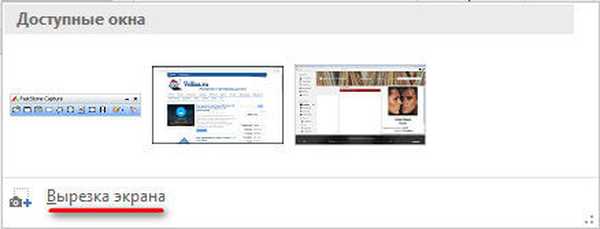
Kliknite levi gumb miške, obkrožite območje na zaslonu, ki ga želite vstaviti v dokument. To je lahko element vmesnika aktivne aplikacije, del strani spletnega mesta, slika ali fotografija itd..
Morda vas zanima tudi:- 15 besednih nasvetov
- Kako vstaviti geslo v Wordov dokument
Kazalec miške se pojavi v obliki "križa", jih obkrožite z želenim območjem zaslona. Izbrano območje ima jasen pogled, preostali del zaslona bo v tem času zbledel.
Ko sprostite levi gumb miške, se bo v Wordovem dokumentu na zavihku "Oblika" odprl posnetek zaslona dela zaslona. Tu lahko po potrebi uporabnik spremeni sloge zaslona, doda učinke itd..

Zaključki članka
Besedni procesor Microsoft Word ima funkcijo ustvarjanja posnetkov zaslona neposredno iz aplikacije, brez pomoči programske opreme drugih proizvajalcev. Uporabnik lahko posname posnetek zaslona katerega koli odprtega programa ali spletnega mesta in nato prilepi sliko v urejevalnik besedil. Program ima možnost izrezati del zaslona: določeno območje spletne strani ali drugo odprto aplikacijo.
Sorodne publikacije:- Kako prelistati besedilo v besedo - 5 načinov
- Kako v Word vstaviti dolgo črtico - 6 načinov
- Kako odstraniti način omejene funkcionalnosti programa Word v Wordu 2016, 2013, 2010, 2007
- Kako omogočiti vladar v Wordu
- Kako šteti število znakov v Wordu: vse načine











